word里设置前几页和后几页不一样的页码 前五页用i ii iii iv 后面的就用1 2 3怎么设置啊 ??? 求解。。
Posted
tags:
篇首语:本文由小常识网(cha138.com)小编为大家整理,主要介绍了word里设置前几页和后几页不一样的页码 前五页用i ii iii iv 后面的就用1 2 3怎么设置啊 ??? 求解。。相关的知识,希望对你有一定的参考价值。
要达到这种效果,必须先在第五页末尾插入分隔符,再插入页码。具体方法如下:一、插入分隔符。
1、在需要插入页码的那一页的开头单击鼠标,使用光标在这一页的开头,单击菜单“插入——分隔符”,如图:
2、选择“分页符”,如果是正在输入文字的文档,直接确定即可,因为会出现一页空白页,如图:
如果是已输入完成的文档,那么需要选择“下一页”,然后“确定”,如图:
二、插入页码。
1、单击菜单“插入——页码”,如图:
2、注意,取消勾选“首页显示页码”,单击“格式”,如图:
3、选择“超始页码”,在右边输入页码的开始数字,注意,这个数字并不是你要开始插入页码的那一页,而是页码的开始数字,例如:你要从文章的第5页开始插入页码,并不是输入数字5,因为你的第5页作为页码的开始,所以应该输入1。如图:
4、“确定”之后返回上一窗口,再“确定”,完成。
参考资料:http://zhidao.baidu.com/question/178321712.html
参考技术A 将第六页前,先用backspace键删至第五页,然后,在分页的地方,插入分节符,然后,分节插入页码,但注意,在工具条中,页眉状态改为“取消“续前节”(我现在是07的,你多试几下,就知道怎么是不同于前节了。) 参考技术B 在第五页插入分节符,后面插入页面时在页码格式里取消“续前节”,并且按你需要的分别更改格式 参考技术C 很简单。操作步骤如下:1)在后面几页处插入分节符(菜单——插入分隔符——分节符);
2)插入——页码;
3)点击菜单——视图——页眉和页脚,将鼠标定位在后几页分节处的页脚处,会出现“页眉和页脚”工具栏。点击工具栏从右往左数第五个“链接到前一个”
按钮,使图标变灰。选中页码,然后点击工具栏从左往右数第四个图标“设置页码格式”,在“页面编排”选项中选择“起始页码”(从1开始)。点击确定即可完成页码设置。
参考技术D 一两句话说不清楚,你百度一下 每页页眉页脚不同的设置,有很详细的教程
word中前几页用罗马数字页码后面用阿拉伯页码
参考技术A在办公时,有时需要将Word文档的页码进行特殊设置,例如在规定页码设置不同类型的页码。那么这样该怎样操作呢?下面小编给大家支招,希望对读者有所帮助。
材料/工具
Word文档
方法
1/15
打开Word文档。
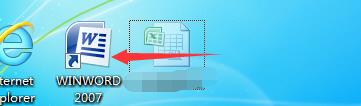
请点击输入图片描述
2/15
首先在光标停在第一页点击“插入”。
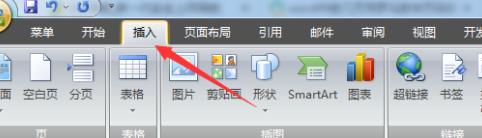
请点击输入图片描述
3/15
选择“页码”。
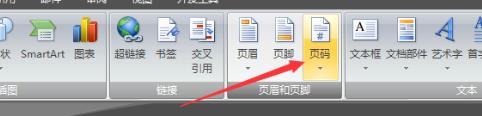
请点击输入图片描述
4/15
选择“设置页码格式”,如下图所示。
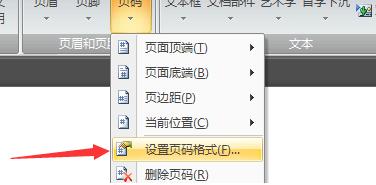
请点击输入图片描述
5/15
选择“编号格式”为罗马数字,“页码编号”为“续前节”。
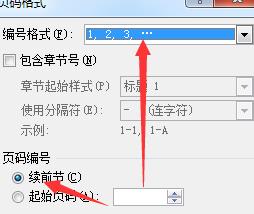
请点击输入图片描述
6/15
再在第三步中,选择“页面底端”。
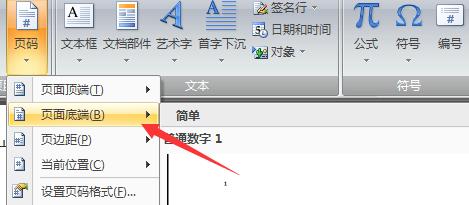
请点击输入图片描述
7/15
选择“普通数字3”。
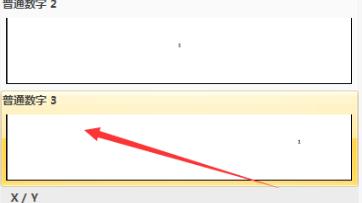
请点击输入图片描述
8/15
下面要做的就是从第4页开始用阿拉伯数字编码。光标停在第3页末尾,点击“页面布局”。
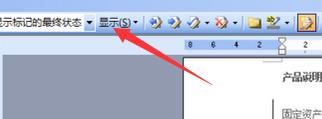
请点击输入图片描述
9/15
选择“分隔符”。
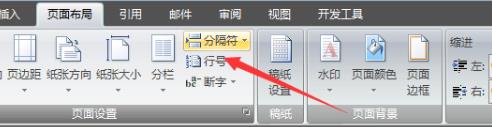
请点击输入图片描述
10/15
选择“下一页”,如下图所示。

请点击输入图片描述
11/15
同样的如上面操作,将页码格式进行设置。选择“编号格式”为阿拉伯数字,“页码编号”为“起始页码”

请点击输入图片描述
12/15
选择“插入”属性。
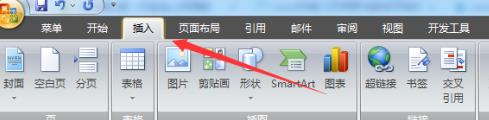
请点击输入图片描述
13/15
选择“页码”。
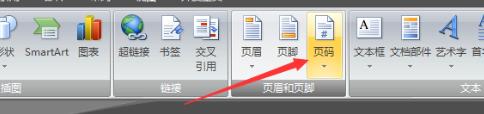
请点击输入图片描述
14/15
选择“页面底端”。
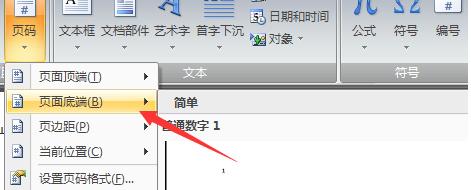
请点击输入图片描述
15/15
选择“普通数字3”就完成了。
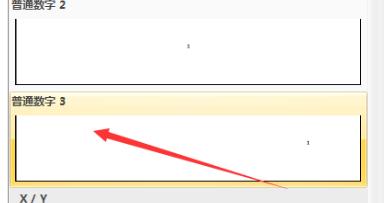
请点击输入图片描述
以上是关于word里设置前几页和后几页不一样的页码 前五页用i ii iii iv 后面的就用1 2 3怎么设置啊 ??? 求解。。的主要内容,如果未能解决你的问题,请参考以下文章